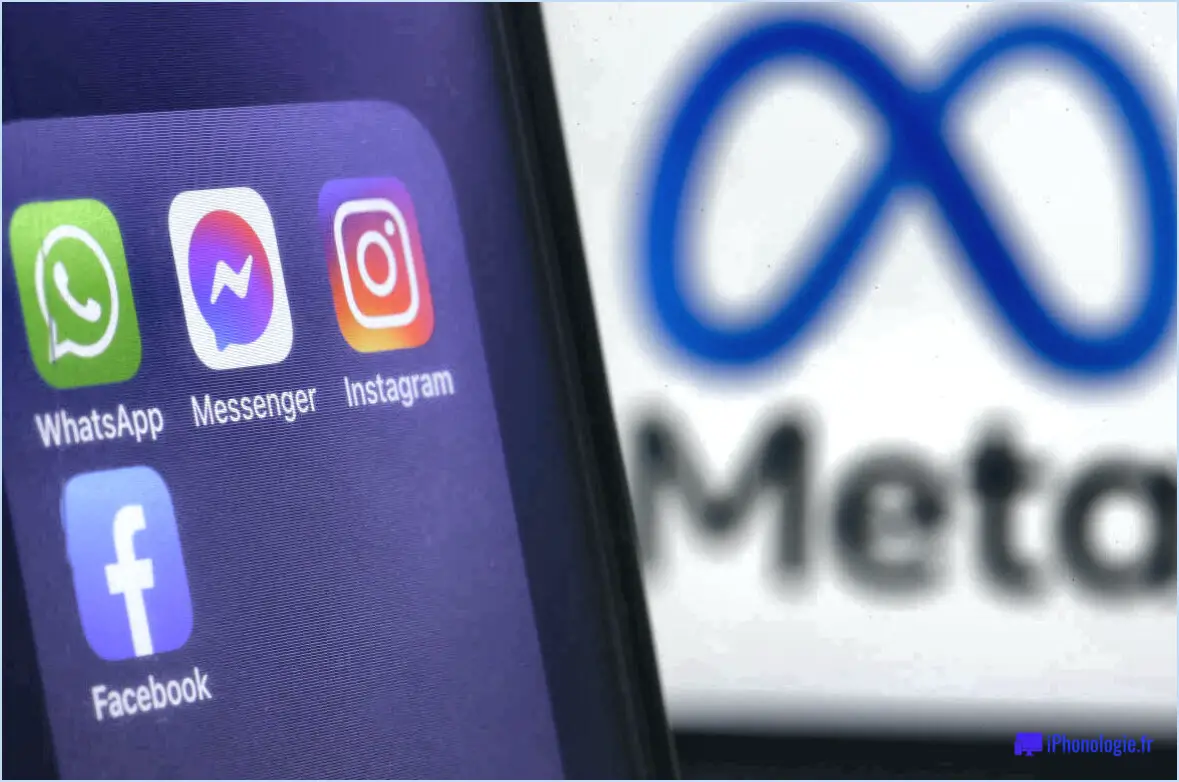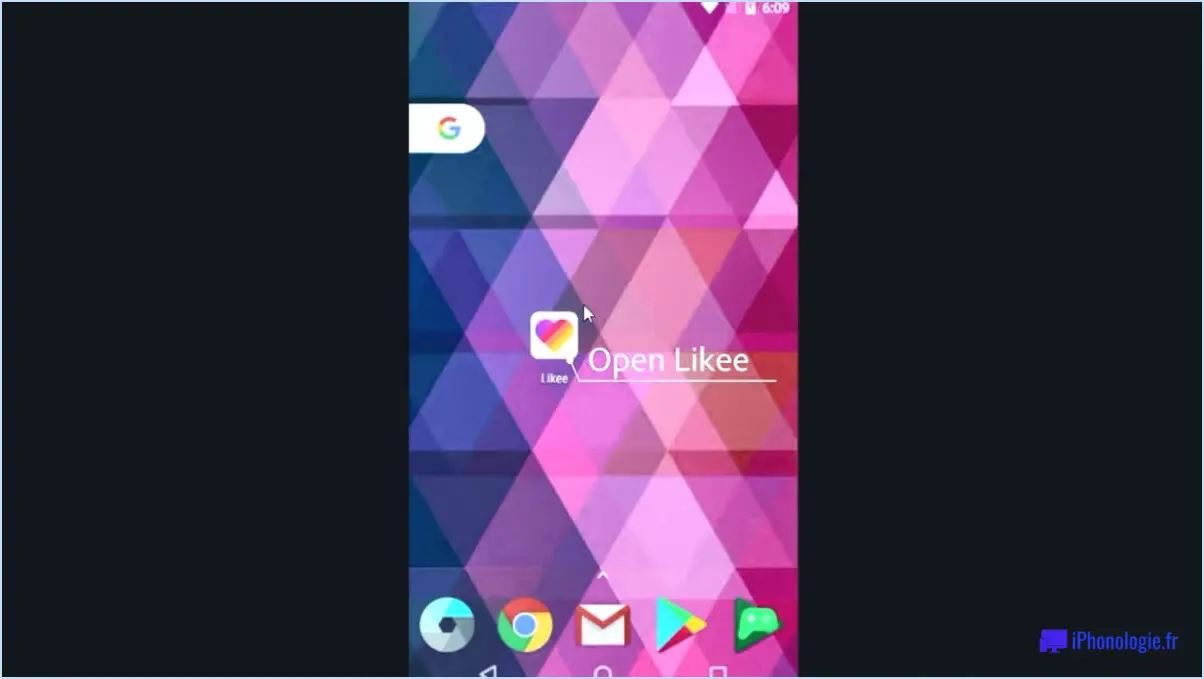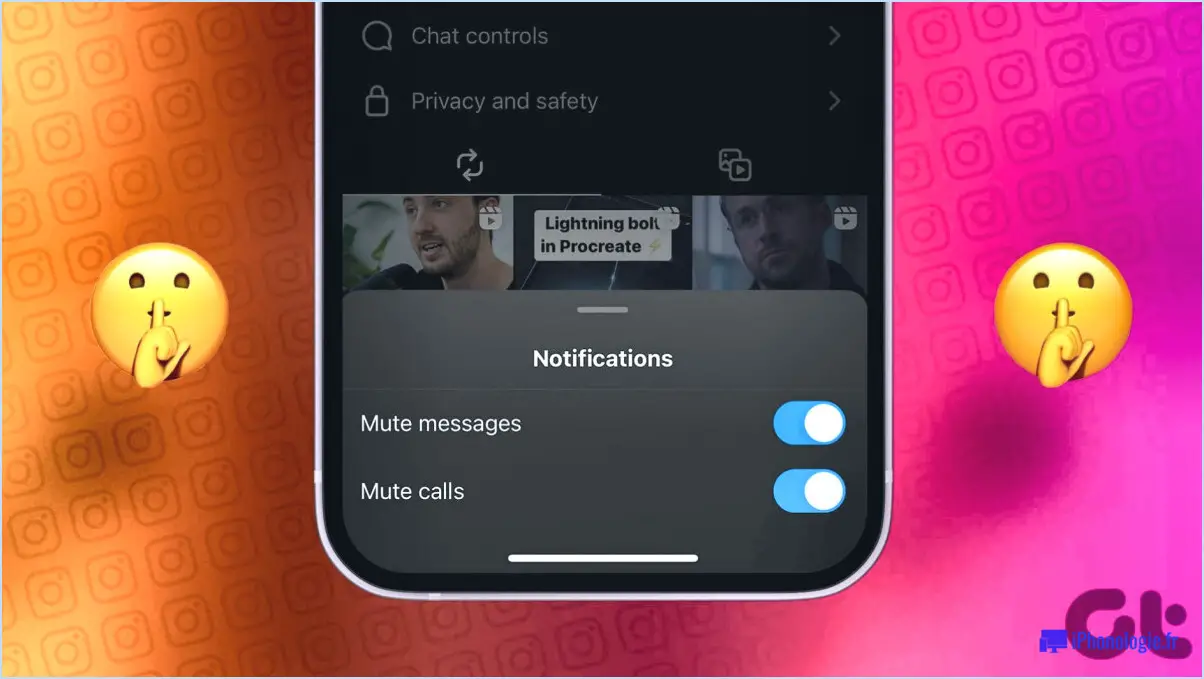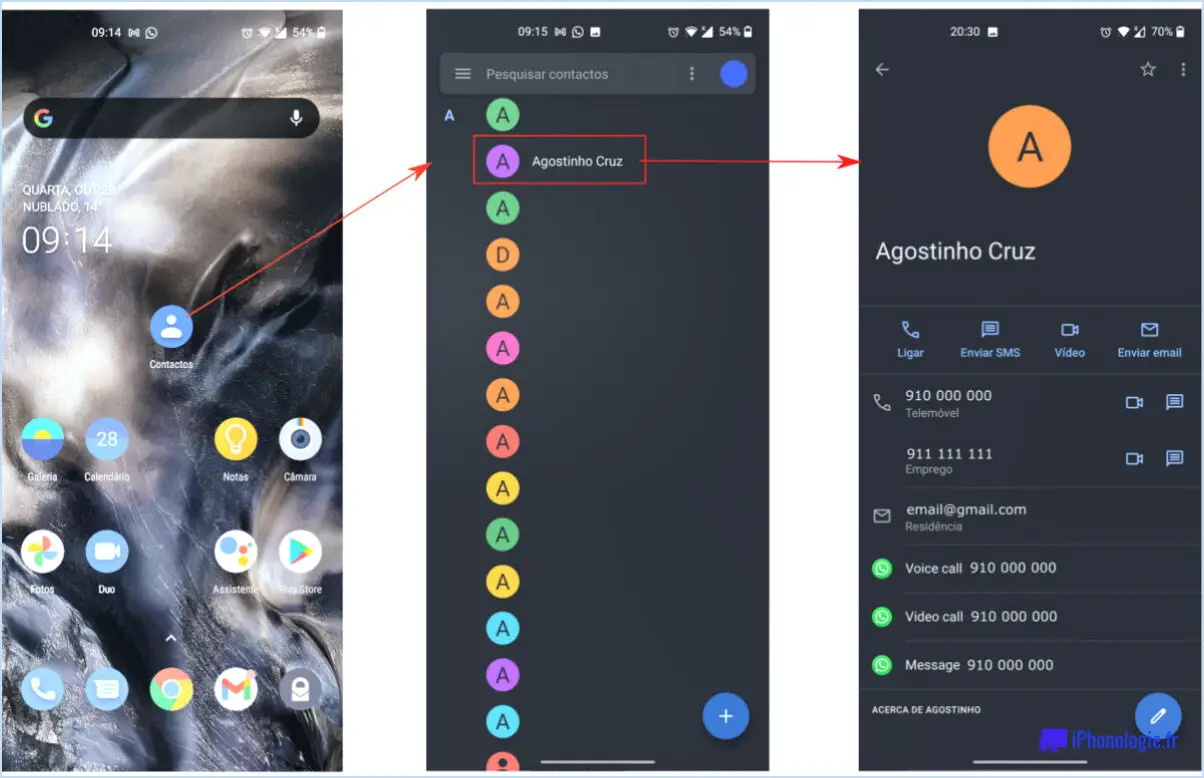Comment connecter un téléviseur samsung à l'internet?

La connexion de votre téléviseur Samsung à Internet est un processus simple qui ne nécessite que quelques étapes. Il existe deux méthodes principales pour connecter votre téléviseur Samsung à Internet : à l'aide d'une connexion Wi-Fi intégrée ou d'un câble Ethernet. En fonction de votre téléviseur, vous pouvez également vous connecter à l'aide d'un port USB. Vous trouverez ci-dessous la marche à suivre pour connecter votre téléviseur Samsung à Internet :
- Déterminez le type de connexion : Avant de connecter votre Samsung TV à Internet, vous devez choisir le type de connexion que vous souhaitez utiliser. Vous pouvez connecter votre téléviseur par Wi-Fi ou par câble Ethernet. Si vous disposez d'un signal Wi-Fi puissant dans la pièce où se trouve votre téléviseur, vous pouvez opter pour une connexion sans fil. Si votre téléviseur se trouve à proximité de votre routeur, vous pouvez préférer une connexion filaire à l'aide d'un câble Ethernet.
- Connectez votre téléviseur à l'internet : Une fois que vous avez déterminé le type de connexion que vous souhaitez utiliser, il est temps de connecter votre téléviseur à internet. Pour une connexion sans fil, sélectionnez l'option "Réseau" sur l'écran d'accueil du téléviseur et choisissez "Sans fil". Sélectionnez ensuite votre réseau Wi-Fi et entrez le mot de passe si vous y êtes invité. Pour une connexion filaire, il suffit de brancher le câble Ethernet sur le port situé à l'arrière du téléviseur.
- Accédez à l'écran des paramètres réseau : Après avoir connecté votre téléviseur à Internet, vous devez accéder à l'écran des paramètres du réseau. Naviguez vers le menu "Paramètres" sur l'écran d'accueil de votre téléviseur et sélectionnez "Paramètres réseau". Ensuite, sélectionnez "Paramètres IP" et choisissez "Paramètres DNS" pour entrer l'adresse IP de votre téléviseur. Cette adresse est généralement affichée à côté du logo "Nom" ou "Numéro de modèle" sur l'écran du téléviseur.
- Testez votre connexion : Une fois que vous avez saisi l'adresse IP de votre téléviseur, sélectionnez "OK" pour confirmer vos paramètres. Votre téléviseur va maintenant tester la connexion internet. Si tout se passe comme prévu, vous devriez maintenant être en mesure d'accéder à des services de streaming et de naviguer sur le web via votre Samsung TV.
En conclusion, la connexion de votre Samsung TV à Internet est un processus simple qui peut être réalisé en quelques étapes seulement. Que vous préfériez une connexion sans fil ou câblée, il est important de vous assurer que vous disposez d'une connexion Internet forte et stable afin d'éviter les problèmes de mise en mémoire tampon ou de connexion. Une fois que vous avez réussi à connecter votre téléviseur à Internet, vous pouvez profiter de la diffusion de vos émissions et films préférés sur votre téléviseur Samsung.
Pourquoi mon téléviseur Samsung ne se connecte-t-il pas à Internet?
Si votre téléviseur Samsung ne se connecte pas à l'internet, il peut y avoir plusieurs raisons à cela. L'une d'entre elles est que votre modem ou votre routeur n'est pas compatible avec le téléviseur. Pour résoudre ce problème, vous pouvez vérifier la compatibilité de vos appareils avec votre téléviseur Samsung et les mettre à niveau si nécessaire. Une autre raison peut être un problème de connexion Wi-Fi. Vous pouvez essayer de réinitialiser votre connexion Wi-Fi ou de rapprocher votre téléviseur de votre routeur. En outre, vous pouvez vérifier si le logiciel de votre téléviseur est à jour et essayer de redémarrer votre téléviseur. Si aucune de ces solutions ne fonctionne, vous pouvez contacter le service clientèle de Samsung pour obtenir de l'aide.
Comment mettre à jour un téléviseur intelligent Samsung?
Pour mettre à jour une smart TV Samsung, ouvrez l'application Paramètres et faites défiler jusqu'en bas. Sélectionnez "Mettre à jour maintenant" et choisissez le type de mise à jour que vous souhaitez installer. Cliquez sur "Installer" et attendez la fin de l'installation. Une fois l'installation terminée, ouvrez le dossier "Mises à jour" sur votre téléviseur et localisez la nouvelle mise à jour. Enfin, installez la mise à jour pour vous assurer que votre téléviseur est doté des dernières fonctionnalités et des derniers correctifs de sécurité. Il est important de maintenir votre téléviseur intelligent Samsung à jour afin de vous garantir la meilleure expérience visuelle possible.
Comment jumeler mon téléphone avec mon téléviseur intelligent?
Le couplage de votre téléphone avec votre Smart TV peut sembler difficile, mais il s'agit d'un processus simple. Tout d'abord, assurez-vous que votre téléphone est connecté à la même prise que votre téléviseur. Ensuite, ouvrez les paramètres du téléviseur et sélectionnez "Appairage" sous "Type d'appairage". Suivez les instructions du manuel de votre téléviseur si nécessaire. Enfin, saisissez le mot de passe de votre téléphone (le cas échéant) et sélectionnez "Jumeler". Vos appareils devraient maintenant être appariés et prêts à l'emploi.
Comment puis-je connecter ma smart TV Samsung au Wi-Fi sans adaptateur?
Il est facile de connecter votre Samsung Smart TV au Wi-Fi sans adaptateur. Il existe plusieurs façons d'y parvenir, notamment :
- En utilisant un câble HDMI : Branchez le téléviseur sur une prise de courant et connectez-le à votre routeur à l'aide d'un câble HDMI. Cela permet au téléviseur de se connecter au Wi-Fi par l'intermédiaire du routeur.
- Utilisation d'un prolongateur Wi-Fi : Achetez un prolongateur Wi-Fi et branchez-le dans une prise près de votre téléviseur. Connectez le prolongateur à votre routeur, puis utilisez la connexion Wi-Fi du téléviseur pour vous connecter au prolongateur.
Grâce à ces options, vous pouvez facilement connecter votre Samsung Smart TV au Wi-Fi sans adaptateur. Profitez de la diffusion en continu de vos émissions et films préférés !
Les téléviseurs Samsung disposent-ils d'un navigateur web?
Oui, les téléviseurs Samsung disposent d'un navigateur web. Cependant, de nombreux utilisateurs ignorent cette fonction. Le navigateur web permet aux utilisateurs d'accéder à l'internet sur leur écran de télévision, ce qui est utile pour regarder des vidéos et naviguer sur des sites web. Les téléviseurs Samsung sont équipés d'un navigateur web intégré, auquel les utilisateurs peuvent accéder par le menu du téléviseur ou par une touche dédiée de la télécommande. Le navigateur prend en charge des sites web populaires tels que YouTube et Netflix, et les utilisateurs peuvent également naviguer sur internet à l'aide de la télécommande de leur téléviseur.
Comment savoir si mon téléviseur est équipé d'une connexion Wi-Fi?
Pour savoir si votre téléviseur est équipé d'une fonction Wi-Fi, recherchez le logo Wi-Fi sur la face avant de votre téléviseur. Il se trouve généralement dans le coin inférieur gauche ou droit de l'écran. Vous pouvez également vérifier les spécifications du téléviseur dans le manuel ou en ligne pour voir si la connectivité Wi-Fi y est mentionnée. Si votre téléviseur est un téléviseur intelligent, il est probable qu'il intègre le Wi-Fi. En outre, vous pouvez accéder au menu des paramètres de votre téléviseur et rechercher une option de réseau Wi-Fi. Si c'est le cas, c'est que votre téléviseur dispose d'une connectivité Wi-Fi.
Puis-je utiliser l'internet de mon téléphone sur mon téléviseur?
Oui, vous pouvez utiliser l'Internet de votre téléphone sur votre téléviseur. Il existe plusieurs méthodes pour y parvenir :
- Utiliser un câble HDMI pour connecter votre téléphone directement à votre téléviseur.
- Utiliser un appareil de diffusion en continu qui se connecte à votre téléviseur et peut être contrôlé par votre téléphone, tel qu'un Chromecast ou une Apple TV.
- Certains téléviseurs intelligents vous permettent de vous connecter à l'internet de votre téléphone directement via leurs paramètres.
Avant d'essayer l'une de ces méthodes, consultez votre fournisseur d'accès au câble ou au satellite pour vous assurer que votre abonnement autorise l'utilisation d'un hotspot mobile. En outre, surveillez votre consommation de données afin d'éviter les frais imprévus.
Avez-vous besoin de connecter une télévision intelligente à l'internet?
Oui, vous pouvez connecter une télévision intelligente à l'internet. Cependant, il est important de noter que tous les téléviseurs intelligents n'ont pas besoin d'une connexion internet pour fonctionner. De nombreux téléviseurs intelligents modernes sont équipés de réseaux Wi-Fi intégrés, qui leur permettent de se connecter directement à l'internet sans avoir besoin d'un concentrateur ou d'un routeur externe.
L'utilisation d'un téléviseur intelligent doté d'un réseau Wi-Fi intégré présente plusieurs avantages, notamment l'élimination des problèmes d'interférence potentiels. Si votre téléviseur est connecté à une source réseau peu fiable ou non sécurisée, votre contenu diffusé en continu risque de subir des décalages et des erreurs. En connectant votre téléviseur directement à l'internet, vous pouvez garantir une expérience cohérente et ininterrompue.
Même si votre téléviseur intelligent ne dispose pas de son propre réseau Wi-Fi, il existe plusieurs façons de le connecter à l'internet. Vous pouvez utiliser un câble Ethernet pour connecter votre téléviseur à votre routeur, ou vous pouvez utiliser un adaptateur sans fil pour connecter votre téléviseur à votre réseau Wi-Fi.
En conclusion, même si tous les téléviseurs intelligents ne nécessitent pas une connexion à Internet, le fait de connecter votre téléviseur à Internet vous permet de bénéficier d'une expérience de streaming transparente et d'accéder à du contenu en ligne.
Comment redémarrer mon téléviseur intelligent Samsung?
Pour redémarrer votre Samsung smart TV, vous avez plusieurs options en fonction de votre situation. Si votre téléviseur n'est pas connecté à un réseau ou à des appareils externes, vous pouvez simplement appuyer sur le bouton d'alimentation du téléviseur et le maintenir enfoncé pendant environ 7 secondes jusqu'à ce que le téléviseur s'éteigne, puis le rallumer. Si votre téléviseur est connecté à un réseau, appuyez sur le bouton de réinitialisation situé à l'arrière du téléviseur et maintenez-le enfoncé pendant 10 secondes jusqu'à ce que le téléviseur redémarre. Si vous utilisez un appareil externe, connectez-le à votre téléviseur via un câble HDMI, puis appuyez sur le bouton d'alimentation de l'appareil et maintenez-le enfoncé pendant environ 7 secondes jusqu'à ce qu'il s'éteigne, puis rallumez-le. Pour le Smart Hub ou d'autres appareils qui nécessitent un code, essayez d'entrer 0000 à l'écran initial de configuration.
Comment puis-je naviguer sur Internet sur mon téléviseur sans ordinateur?
Pour naviguer sur internet sur votre TV sans ordinateur, vous pouvez soit utiliser une application comme Netflix ou Hulu, qui donnent accès à leur propre contenu, soit utiliser le navigateur internet intégré de votre TV. Si votre téléviseur est équipé d'une TVHD, l'expérience du navigateur sera meilleure. Vous pouvez connecter votre téléviseur au Wi-Fi ou utiliser un câble Ethernet pour une connexion plus rapide et plus stable. Vous pouvez également utiliser un appareil de diffusion en continu comme Amazon Fire Stick ou Google Chromecast, ou une clé TV intelligente comme Roku, qui se connecte au port HDMI de votre téléviseur et permet d'accéder à un large éventail d'applications et de services, y compris des navigateurs web.